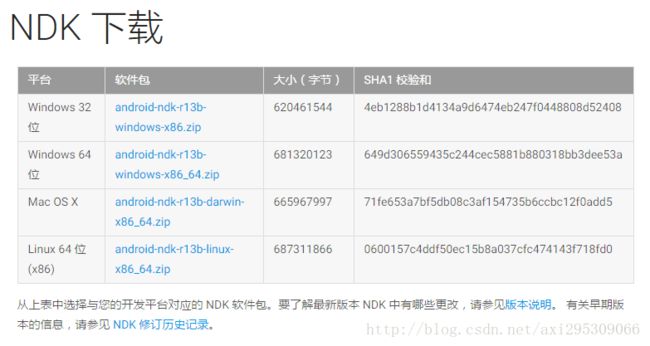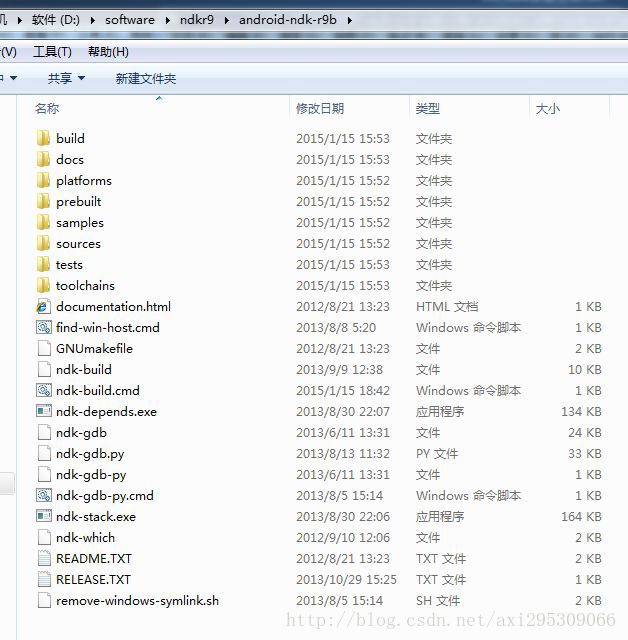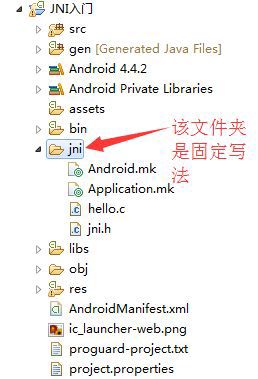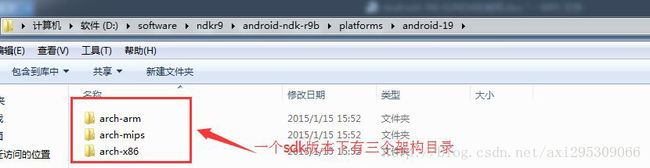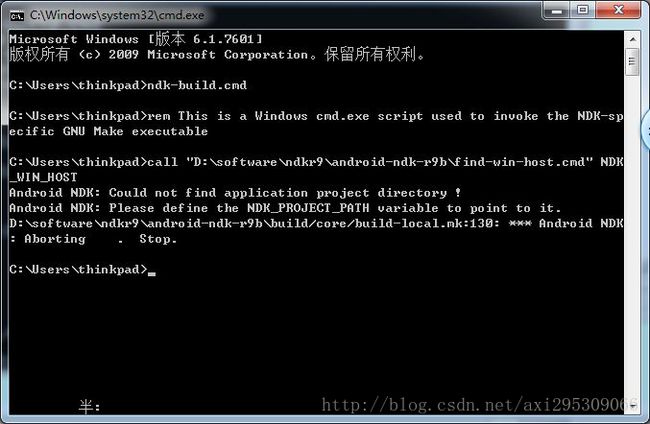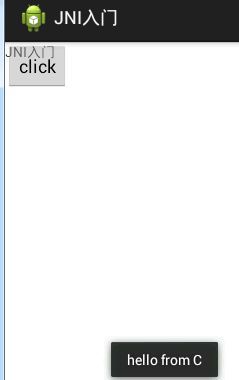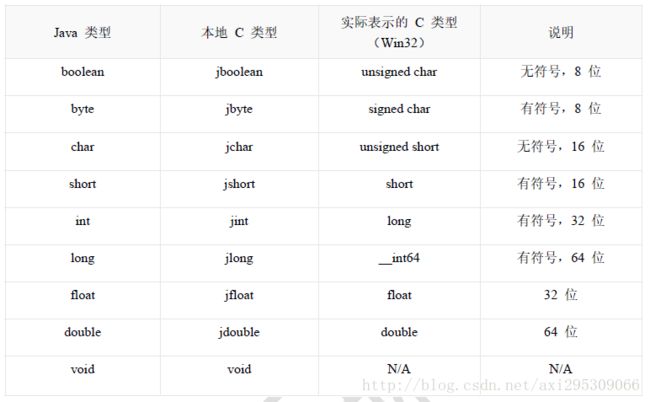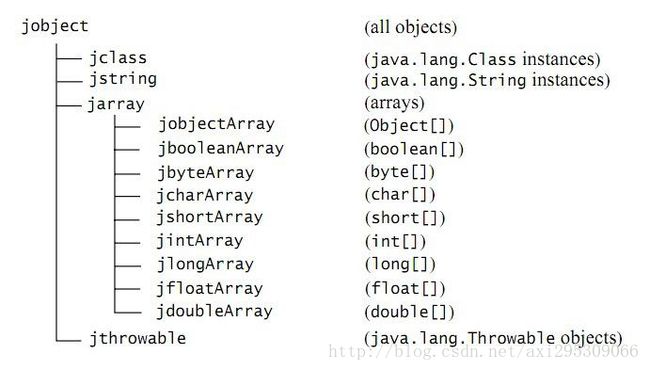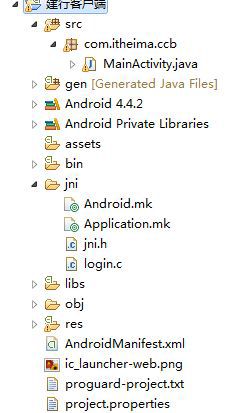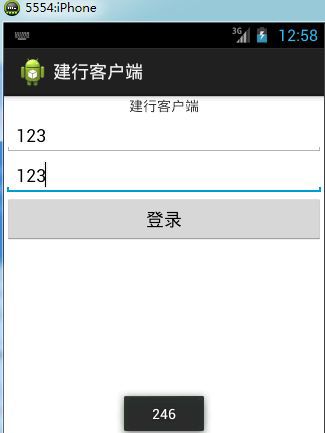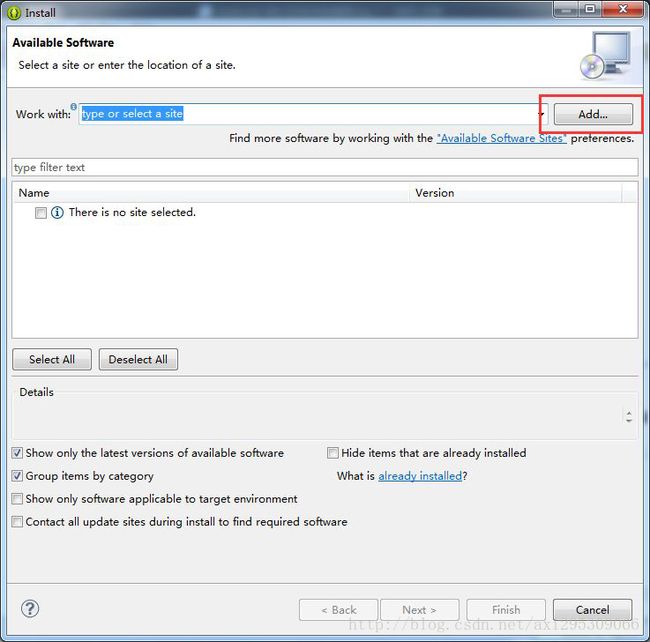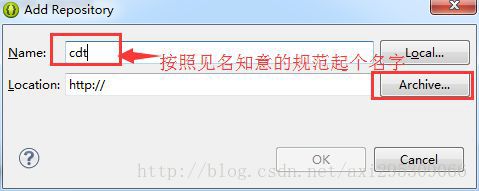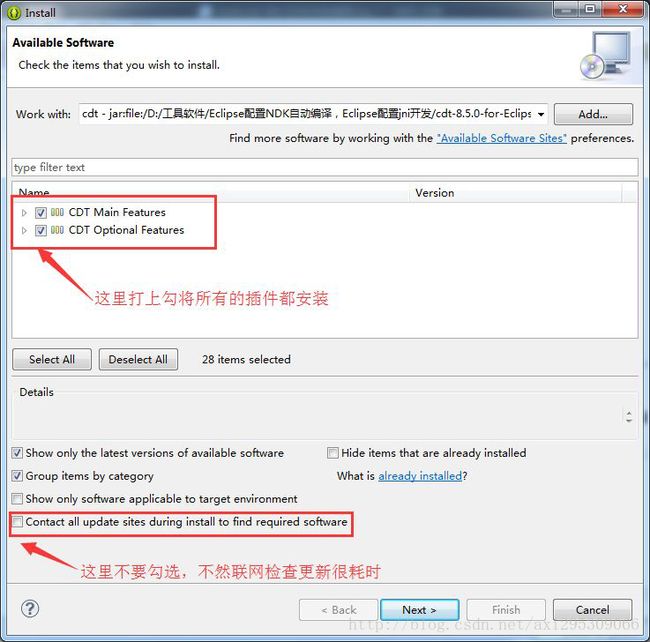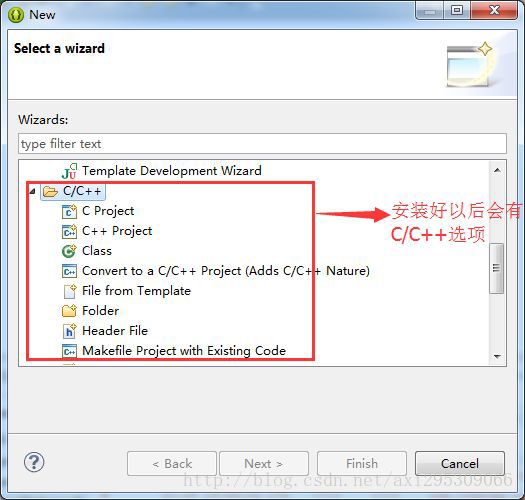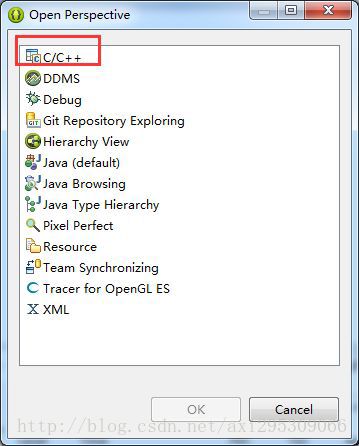JNI开发系列阅读
- JNI与底层调用1
- JNI与底层调用2
- C/C++在Android开发中的应用
1. JNI 简介
1.1 什么是JNI
Java Native Interface(JNI),它允许Java 代码和其他语言写的代码进行交互。JNI 一开始是为了本地已编译语言,尤其是C 和C++而设计的,但是它并不妨碍你使用其他语言,只要调用约定受支持就可以了。
1.2 为什么用JNI
- JNI 扩展了Java 虚拟机的能力,因为Java 不能直接和硬件交互, 不能开发驱动
- Java 代码效率一般要低于C 代码,而Native code 效率高,因此在数学运算,实时渲染的游戏上以及音视频处理上都需要用Java 调用C 语言
- 复用C/C++代码,C 语言经过几十年的发展,已经形成了强大的类库(比如文件压缩,人脸识别opencv,7zip,ffmpeg 等),这些类库我们没必要用java 语言重新实现一遍,通过JNI 直接调用这些类库即可
- 特殊的业务场景,比如电视、车载系统、微波炉等跟硬件直接相关的开发
2. NDK 简介
2.1 NDK 产生的背景
Android 平台从诞生起,就已经支持C、C++开发。众所周知,Android 的SDK 基于Java 实现,这意味着基于Android SDK 进行开发的第三方应用都必须使用Java 语言。但这并不等同于“第三方应用只能使用Java”。在Android SDK 首次发布时,Google 就宣称其虚拟机Dalvik 支持JNI 编程方式,也就是第三方应用完全可以通过JNI 调用自己的C 动态库,即在Android 平台上,“Java+C”的编程方式是一直都可以实现的。
不过,Google 也表示,使用原生SDK 编程相比Dalvik 虚拟机也有一些劣势,Android SDK 文档里,找不到任何JNI 方面的帮助。即使第三方应用开发者使用JNI 完成了自己的C 动态链接库(so)开发,但是so 如何和应用程序一起打包成apk 并发布?这里面也存在技术障碍。比如程序更加复杂,兼容性难以保障,无法访问Framework API,Debug 难度更大等。开发者需要自行斟酌使用。
于是NDK 就应运而生了。NDK 全称是Native Development Kit。
NDK 的发布,使“Java+C”的开发方式终于转正,成为官方支持的开发方式。NDK 将是Android 平台支持C 开发的开端。
2.2 为什么使用NDK
- 代码的保护。由于apk 的java 层代码很容易被反编译,而C/C++库反编译难度较大
- 可以方便地使用现存的开源库。大部分现存的开源库都是用C/C++代码编写的
- 提高程序的执行效率。将要求高性能的应用逻辑使用C 开发,从而提高应用程序的执行效率
- 便于移植。用C/C++写得库可以方便在其他的嵌入式平台上再次使用
2.3 NDK 简介
2.3.1 NDK 是一系列工具的集合
NDK 提供了一系列的工具,帮助开发者快速开发C(或C++)的动态库,并能自动将so 和java 应用一起打包成apk。NDK 集成了交叉编译器,并提供了相应的mk 文件隔离CPU、平台、ABI 等差异,开发人员只需要简单修改mk 文件(指出“哪些文件需要编译”、“编译特性要求”等),就可以创建出so。
2.3.2 NDK 提供了一份稳定、功能有限的API 头文件声明
Google 明确声明该API 是稳定的,在后续所有版本中都稳定支持当前发布的API。从该版本的NDK中看出,这些API 支持的功能非常有限,包含有:C 标准库(libc)、标准数学库(libm)、压缩库(libz)、Log 库(liblog)。
3. NDK 的安装
3.1 NDK 的下载
NDK 的官方下载地址
3.2 将NDK 解压到一个不包含空格和中文的目录下
本人将NDK 解压在D:\software\ndkr9\android-ndk-r9b 中。
3.3 NDK 目录结构说明
自定义好组合控件之后,之前的activity_setting.xml 中的代码就可以进行简化,具体如下所示:
- build:该目录存放的使用NDK 的mk 脚本,mk 脚本指定了编译参数
- docs:该目录存放的是NDK 的使用帮助文档
- platforms:这里面存放的是与各个Android 版本相关的平台(x86,arm,mips)相关C 语言库和头文件
- prebuilt:预编译工作目录
- samples:存放的是演示程序
- sources:存放的是NDK 工具链的C 语言源码
- tests:测试相关的文件
- toolchains:工具链,存放了三种架构的静态库等文件
- ndk-build.cmd:Window 平台使用NDK 的命令
- ndk-build:Linux 平台使用NDK 的命令
4. JNI 入门
下面通过一个简单的JNI 案例来演示如何使用JNI 编程。
1)创建一个新的Android 工程《JNI 入门》,工程的最终目录结构如下图所示。
2)在MainActivity.java 类中定义一个native 方法
//定义一个native 方法,意思是该方法的具体实现交给C 语言实现
public native String helloC();
3)在工程跟目录下创建一个文件夹jni,该目录名称是约定(约定优于配置)好的,不能是其他名字。
4)在jni 目录下创建hello.c 源文件,文件名可以按照见名知意的规则来创建。hello.c 代码清单如下。
#include//引入头文件
//引入jni.h jni.h 文件里面定义了jni 的规范,jni.h 在ndk 的目录中找到,然后放到当前工程中的jni目录下即可
#include
//定义在MainActivity.java 类中的helloC 对应的C 语言函数
jstring Java_com_itheima_jnihello_MainActivity_helloC(JNIEnv* env, jobject obj) {
char* str = "hello from C";
//调用jni.h 中定义的创建字符串函数
jstring string = (*(*env)).NewStringUTF(env, str);
return string;
Tips:上面的代码虽然简单但是关于jni.h 头文件和方法名必须单独说明。
- jni.h 头文件位于NDK 安装目录下/platforms/android-*/(某平台)/usr/include 目录中,如下图
上面的某平台指CPU 的三种架构如下图。我们选择任意一架构皆可,但是对于手机来说CPU 用arm架构的最多,x86 次之,mips 架构最少。
- JNI 中C 源文件方法名的命名规则
这里的命名规则指用于跟java 文件中native 方法对应的C 语言方法,而C 语言中的其他方法命名只要符合C 语言规则就行。
jstring Java_com_itheima_jnihello_MainActivity_helloC(JNIEnv* env, jobject obj)
jstring 是方法返回值类型,我们可以把jstring 看成是java 中String 跟C 语言中char*类型的一个中间转换类型,java 跟C 语言的数据类型是不一样的,他们之间要想互相调用就必须通过一种中介来实现,这个中介就是在jni.h 头文件中定义的。关于更多的转换类型,在本文档的第2 章会有更详细的说明。
方法名第一个字母必须是Java,首单词大写,然后下划线,然后是将该方法所在的包、类、方法用“”连接起来,比如com.itheima.jnihello.MainActivity 类中的helloC 方法,转变成C 语言中的方法名为Java_com_itheima_jnihello_MainActivity_helloC。
方法的形参有两个是必须的也就是不管java 中的方法是否有形参,但是C 语言中对应的方法必须有JNIEnv* env,和jobject obj,如果java 方法中还用其他形参,那么在C 语言中严格按照顺序排在jobject obj参数的后面即可。
上面的env 代表指向JVM 的指针,obj 是调用该方法的java 对象。
5)使用NDK 工具将hello.c 编译成hello.so 文件
为了方便直接在控制台中使用NDK 工具的ndk-build.cmd 命令,我们首先将ndk-build.cmd 所在的目录设置成系统环境变量。环境变量配置好以后,在命令行中输入ndk-build.cmd 会有如下提示:
将当前目录切换到hello.c 所在的工程目录,这时候如果直接输入ndk-build.cmd 那么会出现如下异常:
出现这种错误时因为我们并没有告诉ndk 我们要将那个C 语言源代码编译成目标文件。为了告诉ndk要将那个C 源文件编译成目标文件,我们需要在工程中的jni 目录中添加Android.mk 配置文件。
6)在当前工程的jni 目录下添加Android.mk 配置文件,该配置文件可以从ndk 安装目录的实例代码中拷贝,然后修改。
Android.mk 文件清单如下,我们只需要修改LOCAL_MODULE 和LOCAL_SRC_FILES 两个参数即可。LOCAL_MODULE 参数是指定编译后的目标文件的名称,其实编译好的目标文件名为libhello.so,LOCAL_SRC_FILES 指定了要编译的源文件。
LOCAL_PATH := $(call my-dir)
include $(CLEAR_VARS)
LOCAL_MODULE := hello
LOCAL_SRC_FILES := hello.c
include $(BUILD_SHARED_LIBRARY)
7)在cmd 中,将当前目录切换到hello.c 所在目录,然后重新执行ndk-build.cmd 命令,这次成功编译,cmd 显示效果如下图所示。
查看项目目录结构,发现在libs 目录中多了两个文件夹armeabi 和x86,这两个文件夹下分别包含了一个libhello.so 动态链接库。这也代表着当前工程中的动态库支持arm 架构和x86 架构的cpu。
Tips:可能你的并没有同时生成这两个文件,是因为我的工程中引入了Application.mk 文件,因此你需要引入该文件。
Application.mk 文件清单:
# Build both ARMv5TE and ARMv7-A machine code.
APP_ABI := armeabi x86
8)该清单其实只有一行内容,第一行是注释。APP_ABI 参数指定要生成的目标文件支持的平台都有哪些,默认是armeabi 如果想支持多个平台只需要空一格然后写出其他平台名字即可。在MainActivity.java 中调用C 语言
public class MainActivity extends Activity {
//加载libhello.so 动态库,但是我们加载的时候必须去掉lib 和后缀
static{
System.loadLibrary("hello");
}
@Override
protected void onCreate(Bundle savedInstanceState) {
super.onCreate(savedInstanceState);
setContentView(R.layout.activity_main);
}
//定义一个native 方法,意思是该方法的具体实现交给C 语言实现
public native String helloC();
//点击按钮调用C 语言方法
public void click(View view){
Toast.makeText(this, helloC(), 1).show();
}
}
运行上面工程,效果如下:
Tips:如果我们编译的arm 平台的so 文件,但是却部署到了x86 平台的模拟器上,那么运行的时候会报找不到libhello.so 的异常。
5. JNI 规范
5.1 JNI 数据类型和数据结构
1)基本数据类型
JNI 基本类型和本地等效类型的对应表格如下:
2)引用类型,JNI 还包含了很多对应于不同Java 对象的引用类型,JNI 引用类型的组织层次如下图所示:
5.2 JNI 接口函数命名方式
设置向导二SetUpActivity2.java 的代码逻辑如下所示,设置向导二的图形化界面如2-20 所示。
5.2.1 类型签名
Java 虚拟机的类型签名如下:
| 类型签名 | Java 类型 |
|---|---|
| Z | boolean |
| B | byte |
| C | char |
| S | short |
| I | int |
| J | long |
| F | float |
| D | double |
| Lfully-qulitied-class; | 全限定类 |
| [type type[] | 数组 |
| (argtypes)rettype | 方法类型 |
例如,Java 方法int feet(int n, String s,int [] arr)的类型签名如下:
(ILJava/lang/String;[I)I
圆括号里面为参数,I 表示第一个参数int 型,LJava/lang/String;表示第二个参数为全限定Java.lang.String类型,[I 表示第三个参数为int 型的数组,圆括号后面为返回值类型,I 表示返回值为int 型
5.2.2 一般函数的JNI 接口函数命名方式
一般JNI 接口函数命名如下:Java_包名类名方法名。
例如:某工程下com/itheima 包下MainActivity 类的int getIntFromC()方法的C 语言实现函数命名如下:
jint Java_com_itheima_MainActivity_getIntFromC(JNIEnv* env,jobject obj)
其中,包名所包含的“/”应全部以下划线替代,其本地实现的参数和返回值也应转换为JNI 类型。
5.2.3 重载函数的JNI 接口函数命名方式
重载函数的JNI 实现在一般函数的JNI 实现之外,还应添加上类型签名以作为同名函数之间的区别,其接口函数命名如下:Java_包名类名方法名_参数签名。
例如:某工程下com/itheima 包下MainActivity 类的int getIntFromC(int n, String s,int [] arr)方法的C 语言实现函数命名如下:
jint Java_com_itheima_MainActivity_getIntFromC_ILJava_lang_String23I
(JNIEnv* env, jobject obj, jint n, jstring s, jintarray arr)
JNI 在函数命名时采用名字扰乱方案,以保证所有的Unicode 字符都能转换为有效的C 函数名,所有的“/”,无论是包名中的还是全限定类名中的,均使用“_”代替,用_0,„,_9 来代替转义字符,如下:
| 转义字符序列 | 表示 |
|---|---|
| _0XXXX | Unicode 字符XXXX |
| _1 | 字符“_” |
| _2 | 签名中的字符“;” |
| _3 | 签名中的字符“[” |
5.3 JNI 函数与API
设置向导三SetUpActivity3.java 的代码逻辑如下所示,设置向导三的图形化界面如2-21 所示。
在本文档中我们所主要需要关心的是C/C++数据类型与JNI 本地类型之间的转化过程,这个过程某些数据的转换需要使用JNIEnv 对象的一系列方法来完成。
5.3.1 jstring 转换为C 风格字符串
char* test = (char)(env)->GetStringUTFChars(env,jstring,NULL);
使用完毕后,应调用:
(*env)->ReleaseStringUTFChars(env, jstring, test);
释放资源。
5.3.2 C 风格字符串转换为jstring
char charStr[50];
jstring jstr;
jstr = env -> NewStringUTF(charStr);
5.3.3 C 语言中获取的一段char的buffer 传递给Java*
在jni 中new 一个byte 数组,然后使用
(*env)->SetByteArrayRegion(env, bytearray, 0, len, buffer) 操作将buffer 拷贝到数组中。这种方式主要是针对buffer 中存在“\0”的情况,如果以C 风格字符串的方式读入,就会损失“\0”之后的字符。
5.3.4 数组操作
| JNI 函数 | 功能 |
|---|---|
| GetArrayLength | 返回数组中的元素数 |
| NewObjectArray | 创建一个指定长度的原始数据类型数组 |
| GetObjectArrayElement | 返回Object 数组的元素 |
| SetObjectArrayElement | 设置Object 数组的元素 |
| GetObjectArrayRegion | 将原始数据类型数组中的内容拷贝到预先分配好的内存缓存中 |
| SetObjectArrayRegion | 设置缓存中数组的值 |
| ReleaseObjectArrayRegion | 释放GetObjectArrayRegion 分配的内存 |
Tips:对int,char 等基本数据类型的数组操作,将相关Object 名称替换为对应基本数据类型名称即为相关函数。
数组操作的方法选择基于使用者的需求而定,如果使用者需要在内存中拷贝数组并对其进行操作那么一般使用GetObjectArrayRegion 和SetObjectArrayRegion 函数,否则一般使用SetObjectArrayElement 和GetObjectArrayElement 函数。
6. 案例-银行登录系统
需求:假设银行的登陆模块是用C 语言来编写的,但是我们的Android 应用想登陆银行系统,那么就需要通过JNI 来实现了。
创建一个新Android 工程《建行客户端》,工程目录结构如下图。
在工程中创建jni 文件夹,然后将jni.h、Android.mk、Application.mk 从JNI 入门工程拷贝进去。在jni 目录下创建login.c 文件,在该文件中实现登录业务逻辑。代码清单如下。
#include
//系统在查找投文件的时候""中的文件会去本地搜索,<>中的文件会去系统目录中搜索,因为jni.h 在当前目录中
所以用""将jni.h 引起来,可以加快搜索速度
#include"jni.h"
int login(int card,int pwd){
//真实的业务逻辑要复杂的多,这里只简单的返回银行卡号和密码号
return card+pwd;
}
jint Java_com_itheima_ccb_MainActivity_login(JNIEnv* env,jobject obj,jint card,jint
pwd){
return login(card,pwd);
}
是用ndk 工具,将login.c 编译成动态库文件。编译前修改Android.mk 文件的LOCAL_SRC_FILES := login.c
编写在MainActivity.java 类
public class MainActivity extends Activity {
static{
System.loadLibrary("login-jni");
}
@Override
protected void onCreate(Bundle savedInstanceState) {
super.onCreate(savedInstanceState);
setContentView(R.layout.activity_main);
}
public native int login(int card,int pwd);
public void login(View view){
EditText et_card = (EditText) findViewById(R.id.et_card);
EditText et_pwd = (EditText) findViewById(R.id.et_pwd);
int card = Integer.valueOf(et_card.getText().toString());
int pwd = Integer.valueOf(et_pwd.getText().toString());
int result = login(card, pwd);
Toast.makeText(this, ""+result, 1).show();
}
}
布局文件比较简单,这里就不再给出。运行上面的代码,运行结果如下:
7. CDT 插件的安装
7.1 CDT 简介
CDT 项目致力于为Eclipse 平台提供功能完全的C/C++ 集成开发环境(Integrated DevelopmentEnvironment,IDE)。CDT 是完全用Java 实现的开放源码项目(根据Common Public License 特许的),它作为Eclipse SDK 平台的一组插件。这些插件将C/C++ 透视图添加到Eclipse 工作台(Workbench)中,现在后者可以用许多视图和向导以及高级编辑和调试支持来支持C/C++ 开发。
7.2 CDT 的下载
CDT 插件可以通过eclipse 的在线安装,但是受限于跨国家网络访问,一般不是很好用。因此这里我主要给大家说的是如何离线安装。
下载CDT 离线安装包。针对不同版本eclipse 的cdt 安装包如下,大家可以从我的百度网盘上直接下载。考虑到我们大部分都用的最新的ADT 因此建议选择8.5.0 版本的CDT。
- cdt-8.5.0-for-Eclipse-Luna
- cdt-8.3.0-for-Eclipse-Kepler
- cdt-8.1.2-for-Eclipse-Juno
选择eclipse 的Help->Install New Software...,弹出如下对话框
点击Add 按钮,在弹出的对话框中输入Name。在Location 栏如果输入一个http 地址是让eclipse自动从网络上下载安装,这里我们点击Archive 按钮找到我们事先下载好的离线安装包。然后点击OK。
将CDT 所有的插件勾选上,同时将最下面的联网检查更新去掉勾选,然后点击Next,直到Finish。
安装好以后在File->New->Other 中会有C/C++选项,如下图。
在Open Perspective 中也多了C/C++视图可选项,如下图。
安装好以后,我们就可以在eclipse 中开发我们的C/C++工程了。不过对我们Android 开发人员来说用到的机会不是很多。就算是开发C/C++工程,大多数程序员也不会选择在eclipse 平台上进行开发。Eclipse更多的是专注于Java 语言项目的开发,比如JavaEE、Android。